Cara Merakam Geometry Dash pada PC tanpa Lagging [2 Cara]
Geometry Dash ialah permainan perlumbaan yang menggabungkan perlumbaan dan kemahiran menjadi satu dan menyertakan banyak runut bunyi oleh pelbagai artis muzik. Oleh itu, ramai di antara anda mahu pengalaman permainan perlumbaan anda dikongsi, yang membawa anda merakam Geometry Dash pada PC. Siapa yang tidak mahu menonton pada skrin yang lebih besar, bukan? Jika anda menghadapi masalah, siaran ini di sini untuk menunjukkan kepada anda dua tutorial terperinci untuk merakam Geometry Dash pada komputer; tanpa berkata apa-apa, baca terus!
Senarai Panduan
Cara Terbaik untuk Merakam Geometry Dash pada PC [Kualiti Tinggi] Cara Menggunakan OBS untuk Merakam Geometry Dash pada Windows PC Petua Berguna untuk Merakam Geometri Dash Berkualiti Tinggi pada PC Soalan Lazim tentang Rakaman Permainan Geometri DashCara Terbaik untuk Merakam Geometry Dash pada PC [Kualiti Tinggi]
Mengenai runut bunyi yang disediakan oleh Geometry Dash PC, bersama-sama dengan grafik licin mereka, anda sedang mencari alat rakaman yang mampu memenuhi permintaan ini. Syukurlah, ada AnyRec Screen Recorder yang menawarkan kebebasan sepenuhnya untuk merakam permainan anda tanpa kehilangan kualiti dan tiada lag sama sekali. Perisian percuma yang ringan ini dilengkapi dengan Perakam Permainan khusus yang boleh merakam audio kamera web dan mikrofon anda pada masa yang sama dengan bunyi, muzik dan dialog Geometry Dash. Lebih-lebih lagi, dengan program ini, anda boleh mengedit video rakaman anda dalam perakam Geometry Dash ini.

Rakam permainan Geometry Dash dengan mikrofon dan kamera web anda sekali gus.
Gunakan pecutan perkakasan untuk mengekalkan rakaman berkualiti tinggi dan tiada ketinggalan.
Mulakan/hentikan rakaman dan ambil tangkapan skrin semasa permainan menggunakan kekunci pintas.
Bekerja dengan pantas pada kedua-dua PC mewah dan rendah.
Muat Turun Selamat
Muat Turun Selamat
Langkah 1.Berikutan pelancaran AnyRec Screen Recorder, klik butang "Perakam Permainan". Sila sahkan bahawa tetingkap permainan Geometry Dash dibuka untuk merakam.

Langkah 2.Teruskan dengan mengklik butang "Pilih permainan" dan pilih Geometry Dash. Sebaik-baiknya, klik butang "Tetapan" untuk mengubah suai tetapan video dan audio. Klik butang "OK" selepas itu.
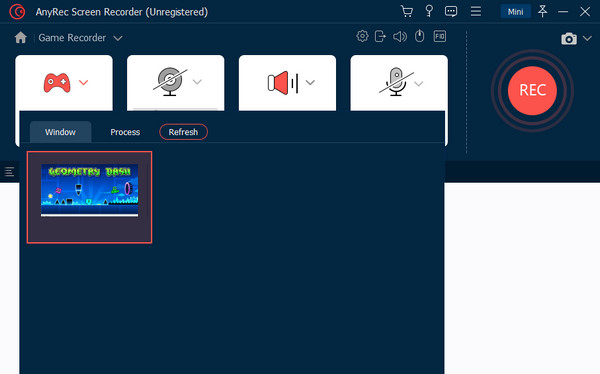
Langkah 3.Jika anda bercadang untuk rekod sendiri, dayakan suis togol "Kamera Web" dan "Mikrofon". Sementara itu, anda mesti mendayakan "Bunyi Sistem" untuk merakam muzik dan bunyi Geometry Dash.
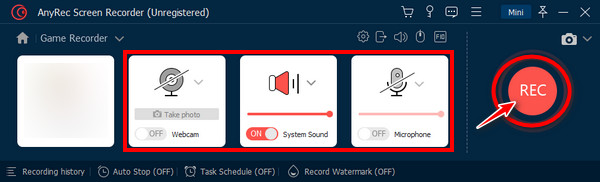
Langkah 4.Klik butang "REC" setelah semuanya digunakan. Selepas merakam Geometry Dash pada komputer, klik butang "Berhenti" untuk dialihkan ke tetingkap Pratonton; dari sana, tonton dan edit rakaman anda sebelum mengklik butang "Selesai".

Cara Menggunakan OBS untuk Merakam Geometry Dash pada Windows PC
Selain itu, terdapat OBS Studio, yang mungkin antara perisian rakaman yang paling terkenal hari ini. Sama ada anda ingin menangkap filem, video atau permainan, anda boleh mencapainya dengan mudah dengan OBS. Jika anda bosan mendapatkan video rakaman yang ketinggalan dan berkualiti rendah, OBS ialah satu lagi pilihan yang patut dicuba untuk merakam Geometry Dash pada PC.
Langkah 1.Selepas melancarkan OBS Studio, klik butang "Tambah" di kawasan "Sumber" di sebelah kiri sebelah bawah skrin anda. Seterusnya, namakan tetingkap rakaman, kemudian klik butang "Tambah" sekali lagi untuk memasukkan skrin "Rekod Geometri Dash".
Langkah 2.Kemudian, klik butang "Tetapan", pilih "Lalai", dan klik pilihan "Tangkap tindanan pihak ketiga (seperti Steam)". Klik butang "OK" untuk menyimpan perubahan.
Langkah 3.Teruskan dengan menyediakan audio sistem dan menggunakan OBS untuk menangkap audio permainan, sama ada dengan atau tanpa mikrofon, seperti yang anda mahu, dan klik butang "Mulakan Rakaman" untuk mula menangkap Geometry Dash pada komputer.
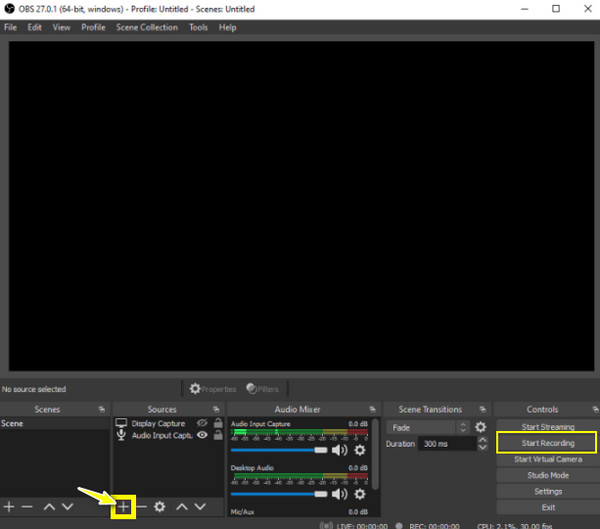
Petua Berguna untuk Merakam Geometri Dash Berkualiti Tinggi pada PC
Selain daripada keperluan untuk mengetahui cara merakam Geometry Dash pada PC, anda tidak sepatutnya menggunakan alat yang mempunyai kehilangan kualiti sebaik sahaja dieksport hanya untuk anda merakam permainan. Apabila anda berbuat demikian, anda mungkin menyedari isu yang lambat dan kabur semasa anda menontonnya bersama rakan anda. Oleh itu, pertimbangkan untuk menggunakan empat petua di bawah ini.
- Dapatkan perisian rakaman yang sesuai. Syukurlah, terdapat banyak perakam di luar sana yang boleh menjadi alat ideal anda untuk merakam Geometry Dash pada PC. Walau bagaimanapun, masalahnya ialah apabila sistem anda tidak memenuhi keperluannya. Jadi, semasa mencari alat, anda mesti mengingati ruang RAM dan proses CPU anda, jadi pastikan anda menggunakan perakam skrin yang ringan.
- Pastikan anda mempunyai sumber yang betul. Sumber yang dicadangkan untuk anda mendapatkan rakaman Geometry Dash yang hebat itu ialah anda memegang 4 GB atau lebih RAM dan dua atau lebih teras CPU. Dengan ini, anda boleh memulakan permainan perlumbaan pada masa yang sama dengan merakamnya tanpa masalah.
- Pilih pilihan yang sesuai. Perkara lain yang perlu dipertimbangkan ialah pilihan rakaman yang anda tetapkan. Memandangkan tidak semua mempunyai ciri yang sama, sahkan bahawa tetapan yang anda tetapkan sepadan dengan keperluan PC anda, khususnya saiznya.
- Kurangkan resolusi skrin permainan. Mengurangkan skrin permainan komputer anda juga akan membantu untuk mendapatkan rakaman Geometry Dash yang berkualiti dan tiada lag. Biasanya, pemain dijalankan untuk meminimumkan sumber yang mereka gunakan pada komputer mereka.
Soalan Lazim tentang Cara Menangkap Permainan Geometri Dash
-
Bagaimanakah saya boleh mendapatkan Geometry Dash untuk PC?
Untuk mendapatkannya pada Windows, dapatkan BlueStacks pada PC anda dahulu. Kemudian, cari Geometry Dash dengan mencarinya dalam bar carian; apabila anda telah menemuinya, klik padanya untuk memasang. Kemudian, lengkapkan Log Masuk Google untuk memasang permainan dengan jayanya.
-
Bolehkah saya merakam Geometry Dash pada mudah alih?
ya. Selain daripada mempunyai Geometry Dash untuk versi PC, permainan ini tersedia pada komputer Mac, iPhone dan peranti Android. Hanya gunakan perakam terbina dalam anda pada peranti mudah alih anda, jika anda mempunyainya, untuk merakam Geometry Dash.
-
Bagaimanakah anda menjamin Geometri Dash tanpa lag untuk rakaman PC dalam OBS?
Di dalam skrin utama OBS, pergi ke Output, klik Rakaman, dan ubah suai Format Rekod kepada FLV. Kemudian, klik butang OK untuk menggunakan transformasi pada tetapan. Tindakan ini memastikan bahawa isu ketinggalan akan dikurangkan dan memberikan anda rakaman yang lancar.
-
Di manakah OBS menyimpan Geometry Dash yang direkodkan pada komputer?
Destinasi lalai semua rekod dalam OBS adalah dalam folder Video di bawah dokumen utama. Anda boleh mengaksesnya dengan mengklik Fail > Tunjukkan Rakaman.
-
Mengapakah OBS Studio tidak merakam permainan Geometry Dash saya?
Satu sebab biasa mengapa OBS tidak merakam permainan anda ialah ia tidak mempunyai kebenaran yang mencukupi untuk menangkap skrin komputer anda. Jika tidak, versi OBS yang dipasang sudah lapuk, atau ia mungkin disebabkan oleh apl aktif yang mengganggu keupayaan perisian untuk merakam.
Kesimpulan
Seperti yang anda lihat daripada kandungan bertulis, merakam Geometry Dash dengan kualiti tinggi tidaklah mencabar seperti yang anda fikirkan. Dengan perisian yang betul dan beberapa petua berguna untuk dicari, anda boleh mendapatkan video Geometri Dash yang dirakam hebat itu pada komputer dengan mudah. Anda boleh menggunakan OBS untuk merakam, tetapi ada yang tidak berpuas hati dengan kualitinya; oleh itu, inilah AnyRec Screen Recorder untuk memuat turun pada komputer anda untuk merakam segala-galanya pada skrin tanpa kehilangan kualiti, ketinggalan dan tera air. Rakam permainan Geometry Dash pada PC dengan program ini hari ini!
Muat Turun Selamat
Muat Turun Selamat
